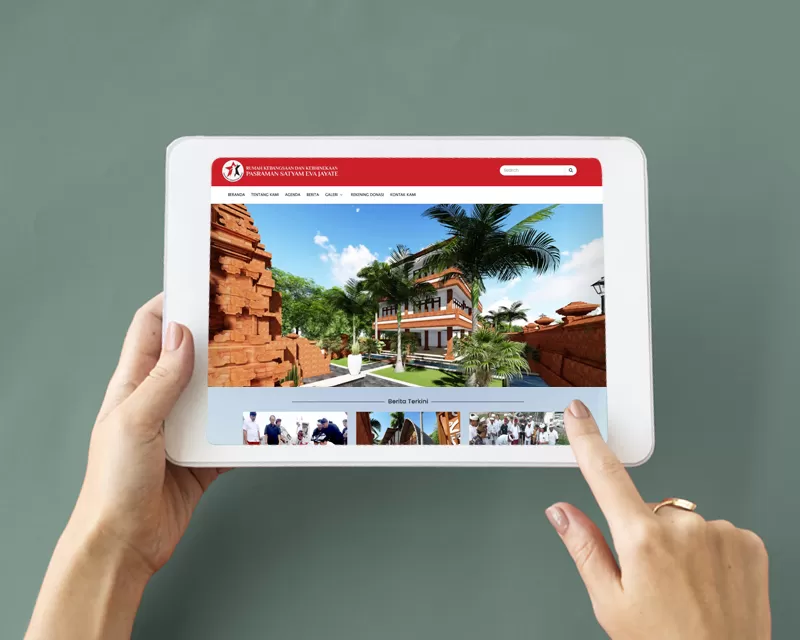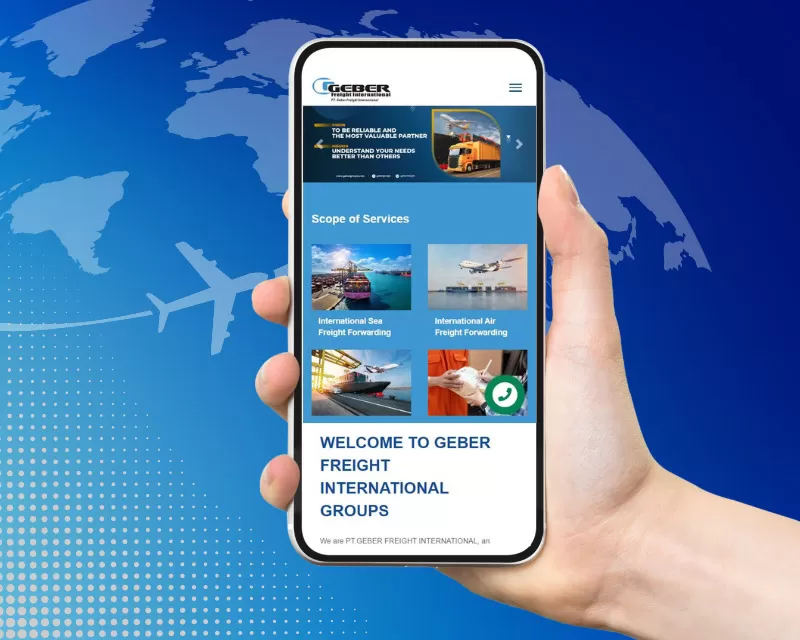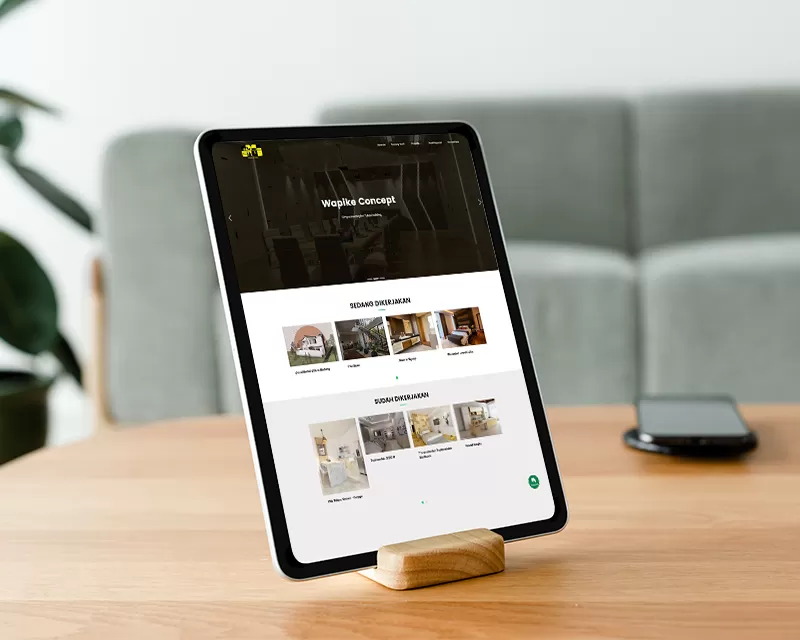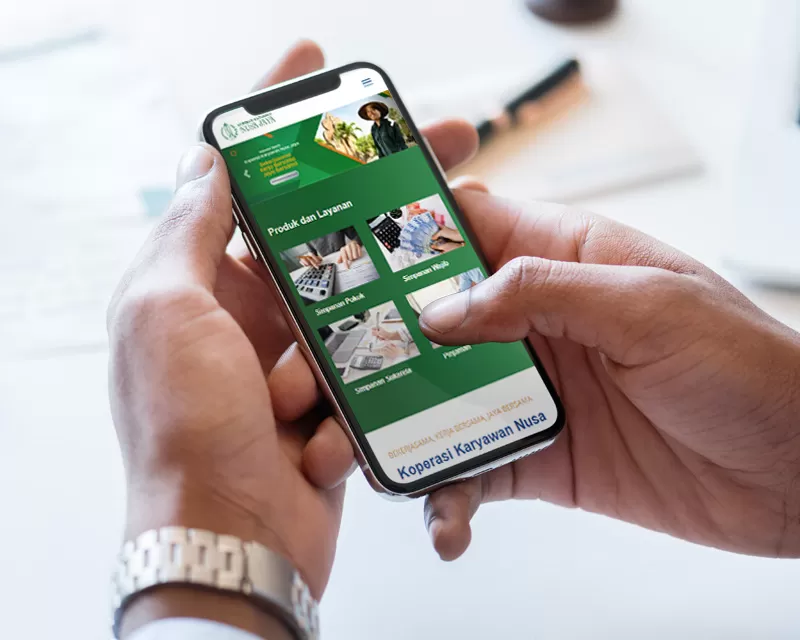Mengedit Video Di HP Android

Saat ini banyak orang membuat sebuah konten video yang dimana untuk mengabadikan dimoment tertentu dengan cara mengedit video tersebut. Apalagi mengingat kualitas smartphone masa kini semakin canggih dalam melakukan segala aktifitas yang dilkakukan semua orang.
Salah satu penggunaan smartphone sering membuka media sosial, bermain game online atau offline, menonton youtube ataupun sekedar mendengarkan musik. Aktifitas itu memang asyik, tapi bagaimana kita rubah smartphone penggunaan menjadi lebih produktif ?
Misalnya kita menggunakan smartphone untuk membuat sebuah karya dengan mengedit video ? Apakah memang bisa untuk dilakukan ? Jawabannya sangat bisa, karena ponsel pintar yang kita miliki bisa melakukan hal apa saja yang kita inginkan untuk segala kebutuhan.
Pastinya Anda sudah pernah merekam video menggunakan hp ? Oke, ketika kita sudah mempunyai video di album akan tetapi bingung untuk di apakan, lebih baik kita edit video dengan menambahkan lagu atau backsound lainnya ? Menarik bukan ?
Tentunya anda harus menyiapkan sedikit skill bagaimana cara mengedit video menggunakan hp, Walaupun anda belum mengetahui tenang saja karena kami akan berbagi sedikit pengalaman tentang ini. Ada beberapa langkah seperti menginstall aplikasi yang digunakan, untuk lebih jelas silahkan simak pembahasan kami dibawah ini.
Baca Juga:10 Website Edit Video Online Cocok untuk Pemula hingga Bisnis
CARA MENGEDIT VIDEO HANYA MENGGUNAKAN HP ANDROID
Sebelum melakukan editing video menggunakan Hp kalian, paling penting adalah untuk menginstall sebuah aplikasi yang tersedia di Google Play Store. Tenang, aplikasi ini engga berbayar ko.. Kita tinggal instal aplikasinya saja dan ukurannya relative cukup ringan.
1. Silahkan install aplikasi InShoot melalui Google Playstore, Jika anda sudah memasang aplikasi langsung saja dibuka.
2. Ini merupakan tampak dari tampilakn aplikasi InShoot saat pertama kali dibuka. Aplikasi ini menawarkan tidak hnaya untuk mengedit video, melainkan ada fitur tambahan seperti edit foto dan Collage. Untuk memulai editing video, pilih menu bagian Video.

3. Setelah menekan menu Video, Anda harus membuat project baru dengan memilih New ( tombol berwarna hijau ) seperti berikut:

4. Pilih lokasi penyimpanan video yang Anda simpan, pastikan anda tidak lupa menyimpannya. Tetapi secara otomatis aplikasi ini akan mendeteksi semua file video di penyimpanan. Setelah itu, Anda bisa memilih video mana saja yang akan digabungkan atau di edit.

5. Jika anda telah memilih beberapa video di penyimpanan, maka secara otomatis akan masuk kedalam aplikasi untuk tahap editing. Cara mengedit video di hp memang sedikit rumit, karena layar yang kita lihat terbatas ketimbang menggunakan desktop.
Anda bisa memutar video ini akan tetapi durasi yang bawaan adalah sesuai dari file videonya. Jadi misal video 1 dengan durasi 23 detik akan tetapi anda ingin memotong dan menggunakan 5 detik saja. Langkah ini bisa dilakukan dengan cara memilih menu Trim ( Icon Gunting).

Baca Juga: Ingat Komposisi Rule of Thirds dan Atur ISO
6. Setelah memilih salah satu video untuk dipotong, pada bagian Trim ini Anda bisa mengatur atau memotong durasi video yang dimaksud. Sebagai contoh kami ingin memotong video 1 berawal dari 1 menit menjadi 5 detik saja.
Anda tinggal Drag bagian ujung dan berhentikan didurasi yang dinginkan. Lalu, kita pilih simbol centang kalo sudah yakin ingin dipotong.
Lakukan secara berulang kalau anda menambahkan beberapa video, caranya sama saja dalam hal memotong hanya saja akan berbeda penggunaan ataupun sesuai kebutuhan.

7. Setelah selesai memotong beberapa video yang kita ingin di edit, lanjut saja sekarang menambahkan musik atau soundtrack pada project ini. Pilih menu Tracks, disana bisa memilih audio yang telah disediakan.

Download Musik Melalui Youtube
8. Ketika tampilan seperti ini , Anda bisa memilih audio atau soundtrack yang bisa gunakan sesuai keinginana. Tidak ada yang bagus ? Anda juga bisa memilih audio berdasarkan penyimpanan di smartphone layaknya memilih video seperti di awal.

9. Pada bagian ini Anda bisa memangkas durasi soundtracks sesuai keinginan. Jadi, bisa memilih bagian mana audio yang akan digunakan. Fungsin Fade In dan Fade Out adalah memotoring awal dan akhir dari audio tersebut. Tinggal memilih centang kalau sudah selesai..

10. Selain bisa memotong diarea Trim, kita juga bisa memotong audio melalui Workspace atau project interface. Bisa dilihat audio terlalu panjang, karena kami belum memotongnya pada bagian area tadi. Posisikan timeline di ujung video Anda seperti dibawah ini durasi 20 detik, kita akan memotong audio menjadi sama 20 detik.
Caranya memilihg tools split, secara otomatis akan memotong audio dan sisanya klik pilih tools delete.

11. Kurang lebih menjadi seperti dibawah ini dengan memotong audio yang kita telah lakukan. Ohiyaa, perlu di ingat setiap video mempunyai suara tersendiri. Jadi kita bisa menghilangkan dengan cara tap video, lalu matikan audio. Jadi audio yang digunakan dari Soundtracks saja.

12. Ketika video project kita sudah selesai dalam tahap editing, selanjutnya melakukan eksport video atau menyimpan video yang telah di edit. Caranya pilih menu Save > Pilih Resolusi yang di inginkan contohnya 720p.

13. Kami memilih kualitas resolusi 720p karena sudah cukup dalam penggunaan smartphone. Sekalin besar resolusi yang dipilih semakin besar pula kapasitas file videonya. Klik saja sesuai pilihan anda, secara otomatis akan merender dengan sendirinya.

Baca Juga:7 Tips Foto Aesthetic Pakai Kamera HP, Cocok Buat Traveling
14. Seperti dibawah ini tampilan proses rendering di aplikasi InShoot. Tunggu saja beberapa menit saja setelah itu Anda bisa melihat hasil video yang telah di edit.

Sebetulnya masih ada banyak sekali aplikasi edit video yang kita bisa manfaatkan menggunakan android, mungkin aplikasi ini salah satu dari rekomendasi ogasite. Salah satunya mempunyai fitur yang sudah mumpuni dalam mengedit disegala kondisi.
Mungkin itu saja beberapa langkah cara mengedit video di hp android dengan mudah bagi pemula. Jika Anda masih belum mengerti bisa tanyakan kolom komentar dibawah ini. Semoga bermanfaat